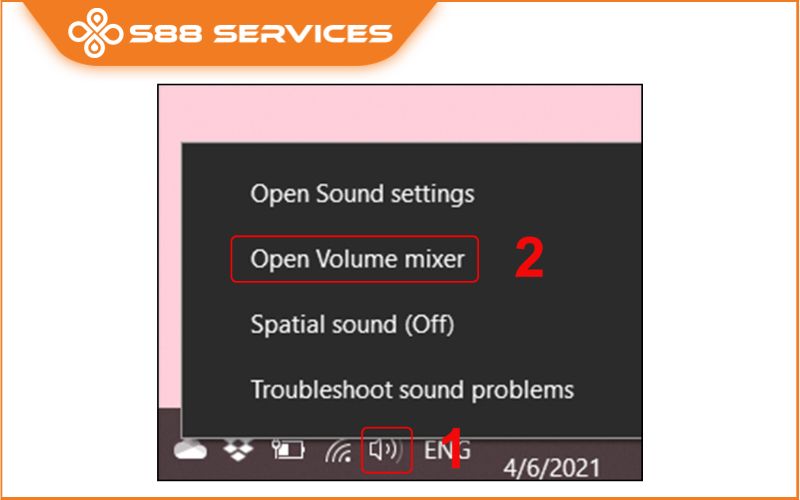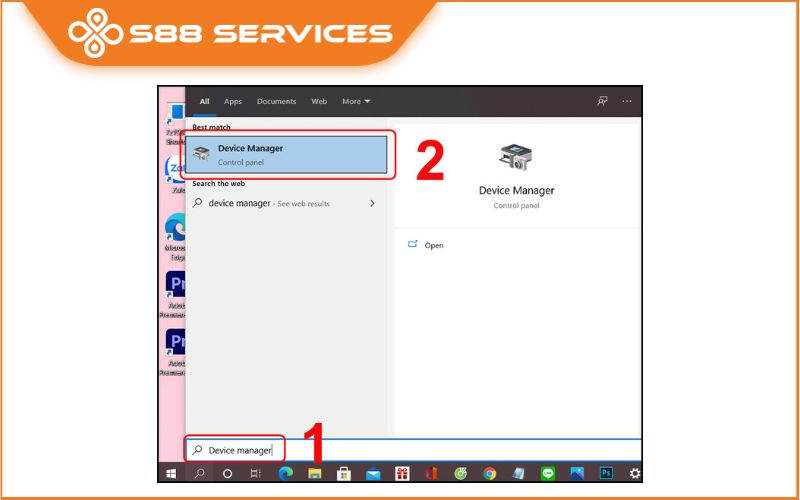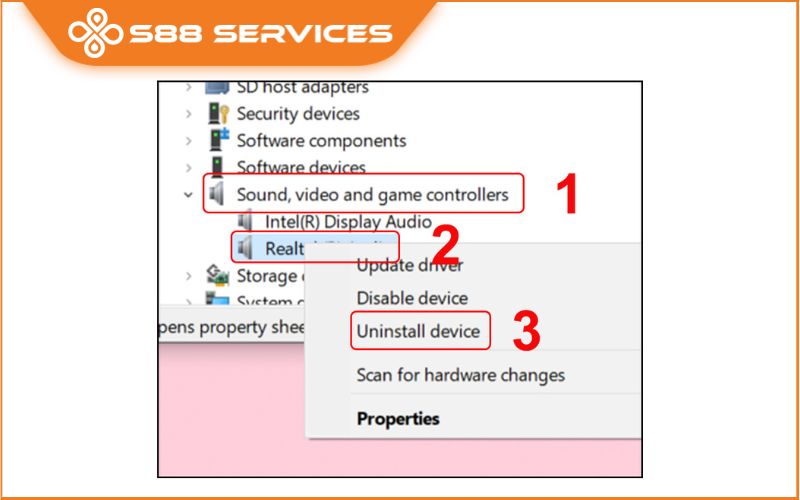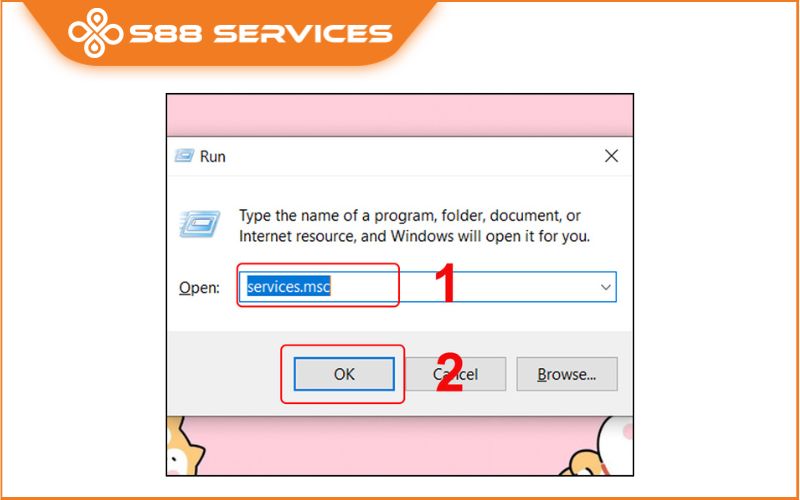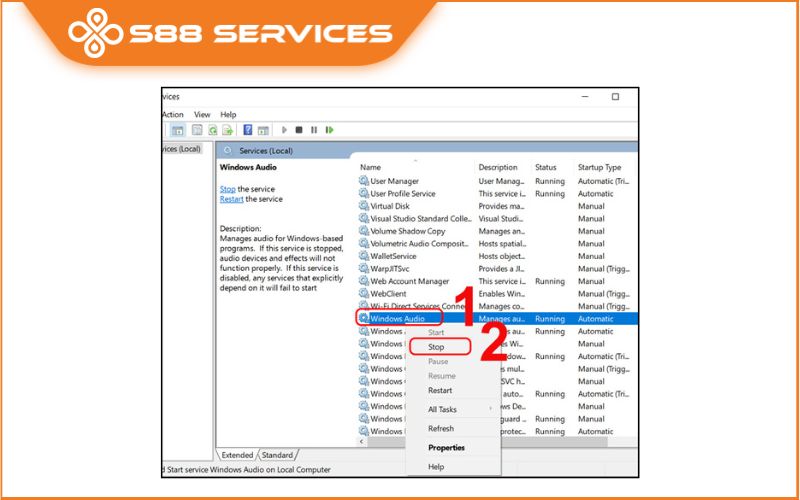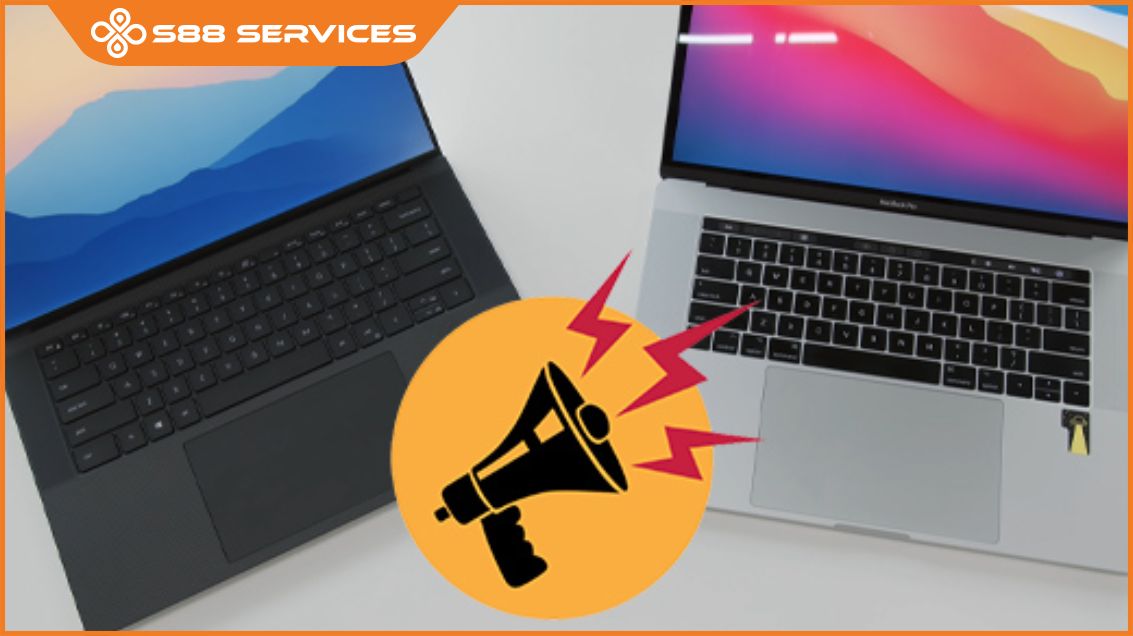Loa laptop không nghe được là một trong những vấn đề phổ biến mà nhiều người dùng gặp phải. Điều này có thể gây ra sự phiền toái, đặc biệt khi bạn cần sử dụng âm thanh cho công việc, học tập hoặc giải trí. Bài viết dưới đây sẽ giúp bạn hiểu rõ nguyên nhân tại sao loa laptop không nghe được và hướng dẫn chi tiết cách khắc phục lỗi này. Ngoài ra S88 Services còn nhận sửa các lỗi như: sửa laptop/ sửa máy tính/ loa laptop bị rè.


Âm lượng bị tắt hoặc giảm xuống mức tối thiểu
Một trong những nguyên nhân đơn giản nhất khiến loa laptop không phát ra âm thanh là âm lượng bị tắt hoặc bị giảm xuống mức quá thấp. Đôi khi, người dùng có thể vô tình tắt âm hoặc điều chỉnh âm lượng xuống 0 mà không nhận ra.
- Giải pháp: Bạn có thể kiểm tra biểu tượng loa ở góc dưới cùng bên phải màn hình (Taskbar). Đảm bảo rằng âm lượng không bị tắt (mute) và thanh trượt âm lượng không ở mức thấp nhất. Bạn cũng nên kiểm tra cài đặt âm thanh trong các ứng dụng cụ thể như trình duyệt web, trình phát nhạc, hoặc phần mềm hội nghị video.
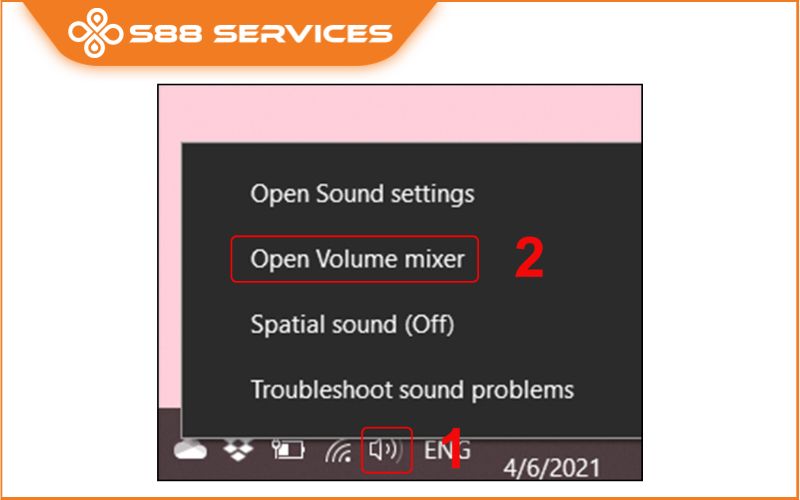
Loa laptop bị hỏng hoặc lỗi phần cứng
Loa laptop có thể bị hỏng do va đập, rơi vỡ, hoặc hao mòn theo thời gian. Đây là một trong những nguyên nhân phổ biến khiến loa không phát ra âm thanh.
- Giải pháp: Bạn có thể thử cắm tai nghe vào laptop để kiểm tra xem âm thanh có phát ra qua tai nghe hay không. Nếu tai nghe vẫn hoạt động bình thường nhưng loa tích hợp không nghe được, có thể loa của laptop đã hỏng và cần thay thế.
Driver âm thanh bị lỗi hoặc lỗi thời
Driver âm thanh là phần mềm giúp hệ điều hành điều khiển phần cứng âm thanh trên laptop. Nếu driver bị lỗi hoặc không tương thích với hệ điều hành, âm thanh sẽ không hoạt động.
- Giải pháp: Bạn có thể cập nhật hoặc cài đặt lại driver âm thanh. Để làm điều này:
Bước 1: Nhấn Windows + X và chọn Device Manager.
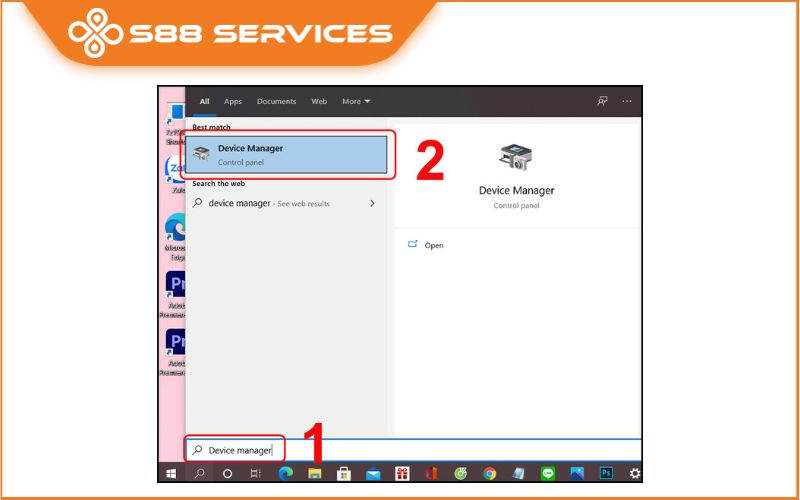
Bước 2: Tại giao diện Device manager, chọn Sound, video and game controllers > Nhấn chuột phải Realtek(R) Audio > Chọn Uninstall device.
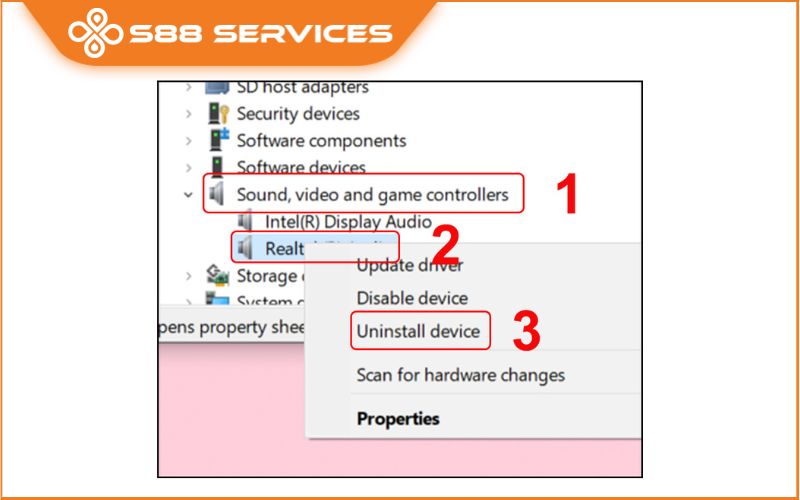
Nếu không có bản cập nhật nào, bạn có thể chọn Uninstall device và sau đó khởi động lại máy tính để hệ thống tự động cài lại driver.

Cài đặt thiết bị phát âm thanh sai
Laptop có thể đã chọn sai thiết bị phát âm thanh, chẳng hạn như thiết bị HDMI hoặc tai nghe thay vì loa tích hợp.
- Giải pháp: Để kiểm tra và thay đổi thiết bị phát âm thanh mặc định:
Bước 1: Nhấp chuột phải vào biểu tượng loa và chọn Sounds.
Bước 2: Trong tab Playback, chọn thiết bị loa tích hợp và nhấp vào Set Default để đặt nó làm thiết bị phát âm thanh mặc định.
Dịch vụ âm thanh của Windows bị tắt
Windows quản lý âm thanh thông qua dịch vụ Windows Audio. Nếu dịch vụ này bị tắt, âm thanh trên laptop sẽ không hoạt động.
- Giải pháp: Để khởi động lại dịch vụ âm thanh:
Bước 1: Nhấn Windows + R, gõ services.msc và nhấn Enter.
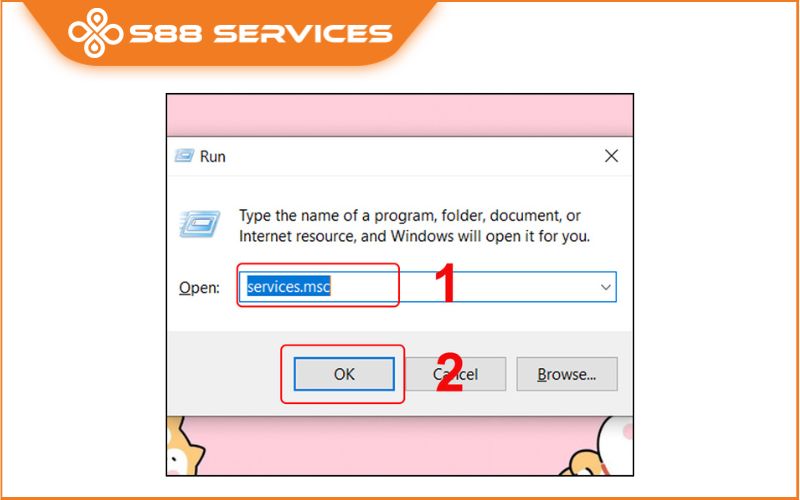
Bước 2: Nhấn chuột phải vào Windows Audio > Chọn Stop.
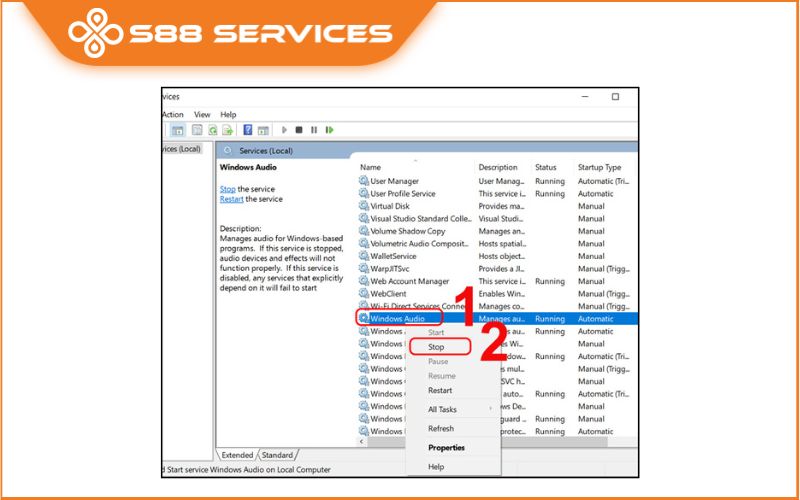
Bước 3: Nhấn chuột phải vào Windows Audio > Chọn Start để khởi động lại Audio Services.

Cổng kết nối âm thanh bị lỗi hoặc bụi bẩn
Nếu bạn sử dụng tai nghe hoặc loa ngoài qua cổng 3.5mm, việc cổng kết nối bị hỏng hoặc bám bụi có thể gây ra lỗi không phát được âm thanh.
- Giải pháp: Thử vệ sinh cổng âm thanh bằng bông tăm và thử cắm lại tai nghe hoặc loa ngoài. Nếu vẫn không nghe được âm thanh, có thể cổng âm thanh đã bị hỏng và cần sửa chữa.
Cài đặt âm thanh trong BIOS bị tắt
Trong một số trường hợp hiếm, tính năng âm thanh có thể bị tắt trong BIOS của laptop.
- Giải pháp: Khởi động lại laptop và truy cập vào BIOS bằng cách nhấn các phím như F2, Delete (tùy thuộc vào hãng máy tính). Tìm mục Onboard Audio hoặc tương tự và đảm bảo tính năng này được bật (Enable).
Lỗi hệ điều hành hoặc virus
Virus hoặc lỗi hệ điều hành có thể gây ra sự cố với hệ thống âm thanh, khiến loa laptop không phát ra âm thanh.
- Giải pháp: Bạn nên sử dụng phần mềm diệt virus để quét toàn bộ hệ thống. Nếu vấn đề vẫn tiếp tục, việc cài đặt lại hệ điều hành có thể là giải pháp cuối cùng.
Có rất nhiều nguyên nhân khiến loa laptop không nghe được, từ các lỗi đơn giản như âm lượng bị tắt đến các sự cố phần cứng hoặc phần mềm nghiêm trọng hơn. Hy vọng với những nguyên nhân và cách sửa chi tiết trên, bạn sẽ có thể khắc phục lỗi loa laptop một cách dễ dàng và nhanh chóng.
Xem thêm:
Cách khắc phục loa máy tính không nghe được cực nhanh, đơn giản
Cách chỉnh loa trên máy tính cơ bản, cực dễ thực hiện bạn đã biết chưa?
Không còn lo lắng khi laptop bị mất tiếng: Hướng dẫn chi tiết A-Z
 |
 |

===================
S88 Services - Chuỗi trung tâm dịch vụ máy tính, laptop có hơn 10 năm kinh nghiệm, đi đầu trong lĩnh vực cung cấp các dịch vụ cần thiết để chăm sóc toàn diện cho các thiết bị công nghệ, bao gồm:
- Dịch vụ sửa chữa, bảo dưỡng máy tính, laptop
- Dịch vụ dán decal, skin làm đẹp cho laptop, điện thoại, máy ảnh,...
- Dịch vụ phân phối các linh kiện, phụ kiện điện tử chính hãng đến từ các thương hiệu lớn như Lenovo, Asus, Dell, Sony, Acer, Apple…
Hãy đến ngay với #S88Services - Hệ thống chăm sóc toàn diện laptop Số 1 Việt Nam!
--------------------------------
Hệ thống S88 Services:
✆ Liên hệ hotline - 0247.106.9999
✆ Nhắn tin: https://m.me/s88vn
✆ Website: http://s88.vn/
Địa chỉ:
✣ 40 Trần Đại Nghĩa - Hai Bà Trưng - Hà Nội (số máy lẻ 310)
✣ 164 Nguyễn Xiển - Thanh Xuân - Hà Nội (số máy lẻ 311)
✣ Số 9 đường Huỳnh Thúc Kháng kéo dài (gần Bệnh viện GTVT) - Đống Đa - Hà Nội (số máy lẻ 312)
✣ 106 Hồ Tùng Mậu - Cầu Giấy - Hà Nội (số máy lẻ 313)
✣ 378 Phạm Văn Đồng - Từ Liêm - Hà Nội (số máy lẻ 411)
✣ 166 Vạn Phúc - Hà Đông - Hà Nội (số máy lẻ 224)
 |
 |